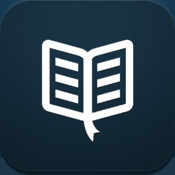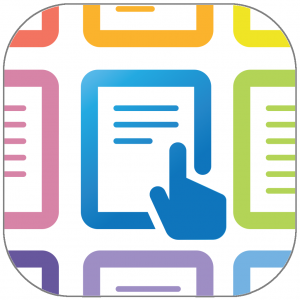Att läsa E-bok är både lätt och smidigt. Du behöver inte ha koll på när boken ska lämnas tillbaka och dina elever kan läsa samma bok i skolan som hemma, utan att glömma den i skåpet eller på sängbordet. Det bästa av allt är ändå att dina elever kan läsa samma bok, för hur ofta räcker budgeten till inköp av klassuppsättningar av bra böcker? Med hjälp av E-boklån löser du problemet!
För att komma igång med E-boklån behöver du ha tillgång till en surfplatta eller läsplatta samt ditt lånekort och din pinkod från biblioteket. Du kan i Kungsbacka kommun i dagsläget låna max 2 E-böcker i veckan.
Det finns idag olika appar att läsa E-böcker med, men för att kunna läsa kopieringsskyddade böcker, t.ex. biblioteksböcker, finns två bra alternativ:
Bluefire Reader gratis. Jag rekommenderar dig att försöka med Bluefire Reader i första hand då den är mer överskådlig som app. För att ha Bluefire Reader behöver du skapa dig ett Adobe-ID (se längre ned). Bluefire Reader är den bästa på marknaden och den biblioteken rekommenderar.
Readmill gratis. Om du har svårigheter med att skapa ett Adobe ID kan appen Readmill vara ett alternativ. Den fungerar på samma sätt som Bluefire reader men har något sämre överblick i appen. Den har inte heller samma utvecklade möjligheter för förändring av utseende. Readmill kan samköras med ditt Facebook eller Twitter-konto samt din läsning kan både vara privat och delad.
Rent praktiskt går du tillväga enligt följande (utgångspunkt från appen Bluefire Reader):
- Öppna safari eller annan webläsare på din iPad.
- Skriv i sökfältet http://bibliotek.kungsbacka.se
- Klicka på rubriken ”Böcker” bland flikarna upptill.
- Till vänster får du nu en spalt där du klickar på ”e-böcker”.
- Har du inget Adobe-konto klickar du nu på länken ”Det skaffar du på Adobe.com” (se separat lathund). Gör det innan du går vidare med punkt nummer 6.
- Om/när du har ett Adobe-konto klickar du på ”Låna e-böcker hos Elib”.
- Nu kommer du till söksidan för E-böcker, lägg gärna sidan som en ”app” (lägg till på hemskärmen) på din iPad.
- Sök E-bok genom t.ex. titel eller författare i sökrutan. Du kan även använda de olika sökvägarna i den vänstra menyn.
- När du hittat boken du vill låna klickar du in på den, längst ner finns det en ruta ”Låna boken” – klicka på den.
- Du fyller i ditt lånekortsnummer/ditt personnummer och din pinkod, därefter klickar du på ”Hämta hem bok”.
- Ditt lån är registrerats! Du ska nu klicka på länken som den blå pilen pekar mot.
- Har du båda apparna nedladdade får du nu göra ett val i vilken app du vill öppna E-boken i. Klicka på den app du vill öppna boken i, har du bara en app klickar du på ”Öppna i Bluefire../Readmill”. TA INTE BORT WEBSIDAN!
- Du kopplas över till din valda app, har du nu ”Bluefire reader” måste du ha registrerat ditt Adobe-ID innan. Om du nu loggar in med ditt Adobe-ID kan du behöva gå tillbaka till punkt 12 (förutsatt att din websida fortfarande är öppen) och ladda ner boken igen.
- Download successful! Läs nu eller läs senare 🙂 Du ser nu också hur många dagar du har kvar innan boken ”lämnas tillbaka” och du inte kan läsa den mer. Du utgår från 28 dagar och appen räknar neråt.
Om du behöver ett Adobe-konto:
- Klicka på länken som står på bibliotekets hemsida (se punkt 5 ovan).
- Klicka på ”Har du inget Adobe-ID?”
- Skapa ett Adobe-ID genom att fylla i dina uppgifter.
- Det inlogg du skapar till Adobe-ID behövs sedan aktiveras i appen ”Bluefire Reader”. Enklast gör du det genom att gå in på appen ”Bluefire Reader”, där den kräver att du loggar in med ditt konto.
- Du kan även aktivera ditt Adobe-ID i samband med ditt första E-boklån men det är enklare att ha loggat in tidigare.
- Om appen ”Bluefire Reader” inte tar emot ditt Adobe-ID efter upprepade försök laddar du ner appen ”Readmill” istället (där krävs inget Adobe-ID).
Läs och njut!
När din bok finns i din läsapp är det bara att börja läsa! Du byter sida genom att dra fingret över sidan och du kan när som helst sluta läsa utan att markera vilken sida du är på. Appen minns vilken sida du avslutade på och kopplar direkt upp dig på senast lästa bok och sida. Om du läser mer än en bok samtidigt kan du utan problem växla mellan dina böcker i ditt eget ”Library”. Appen minns ändå vilken sida du var på när du öppnar din bok igen. Du kan även ändra utseende, textstorlek och lägga in bokmärken. Här skiljer sig ”Bluefire Reader” och ”Readmill” något och du får testa dig fram genom de olika möjligheter som dyker upp överkant i apparna.
Appen E-biblioteket – Låna svenska e-böcker på biblioteket Här har du möjlighet att se fler tips på E-böcker samt om du har bibliotekskort i fler än en kommun kan du samla dem i appen. Du lånar även E-böcker via Kungsbacka bibliotek enkelt i appen.
Lycka till!
För dig som vill spara lathunden i PDF klicka på länken: lathund e-boklån